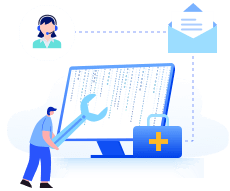Qu'est-ce que la récupération de carte SDHC
Le terme « carte SDHC » fait référence à une carte numérique sécurisée de grande capacité. La carte SDHC a été améliorée, et la voici. Ils fournissent souvent aux appareils mobiles et aux appareils photo numériques une plus grande capacité de stockage. Ils peuvent éviter de télécharger trop de photos sur le PC et sont très importants sur le plan sentimental pour la personne.
Cependant, le plus gros problème lié à l'utilisation d'une carte SDHC peut être la perte de données, mais avec le bon logiciel de récupération de carte SDHC , vous pouvez en récupérer les données supprimées.
La carte SDHC fait partie de la famille des cartes SD, qui diffère des autres cartes SD. Aperçu du tableau ci-dessous pour en savoir plus sur le processus de travail du SDHC.
| carte SD | Carte SDHC | Carte SDXC | Carte SDUC | |
| Logo |  |
 |
 |
 |
| Système de fichiers | FAT12/16 | FAT32 | exFAT | |
| Capacité | 2 Go et moins | 2 Go à 32 Go | 32 Go à 2 To | 2 To à 128 To |
Lorsque vous perdez des fichiers vitaux, avez-vous du mal à trouver un logiciel de récupération de carte SD et de carte mémoire ? Nous vous suggérerons un programme de récupération de photos fiable et une invite de commande Windows. Nous proposons un service de récupération de données si aucune des autres méthodes ne permet de récupérer correctement les cartes SDHC.
Le meilleur logiciel de récupération de carte SDHC pour PC
Parmi les 10 meilleurs logiciels de récupération de carte SD, l' assistant de récupération de données EaseUS est l'outil le plus populaire. Vous pouvez récupérer des photos supprimées à partir de cartes SD comme SDHC et MicroSD. Ce logiciel expert fournit une fonction d'analyse approfondie pour récupérer les données et fichiers supprimés. Grâce à son interface utilisateur conviviale, l’application est utilisable par toute personne ayant une expertise informatique. De plus, vous pouvez prévisualiser chaque fichier pouvant être récupéré avant de démarrer le processus.
- 💪Robuste : il peut récupérer des fichiers supprimés sur des lecteurs flash , des cartes SD, des cartes mémoire, des appareils photo, des disques durs, des SSD, des PC, etc.
- 🗃️Pratique : il prend en charge plus d'un millier de types de fichiers différents, tels que des e-mails, des documents, des images, des vidéos et de l'audio.
- 🌐Universel : toutes les marques de cartes mémoire, y compris Sony, Samsung, PNY, Kingston, Panasonic, Lexar, Sandisk, Fujifilm, etc., sont applicables.
EaseUS Data Recovery Wizard simplifie la récupération des fichiers supprimés des cartes SDHC, y compris les images et les vidéos. Nous allons montrer comment :
Étape 1. Connectez la carte SD, la carte mémoire ou la carte CF à votre ordinateur et lancez le logiciel de récupération de carte mémoire EaseUS sur votre PC. La carte SD sera répertoriée dans la section Appareils. Choisissez la carte SD et cliquez sur « Scanner » pour commencer à rechercher vos données perdues.

Étape 2. Le logiciel lancera automatiquement une analyse. L'analyse est suffisamment puissante pour retrouver tous les fichiers perdus, même les noms de fichiers. Après le processus d'analyse, vous pouvez trouver les éléments supprimés dans le panneau d'arborescence sur la gauche. Cliquez ensuite sur « Filtre » si vous recherchez un type de fichier spécifique, comme des photos, des documents, des vidéos ou des e-mails.

Étape 3. Vous pouvez directement double-cliquer sur les fichiers pour prévisualiser le contenu. Après cela, vous pouvez choisir les fichiers souhaités et cliquer sur « Récupérer » pour les restaurer dans un emplacement sécurisé sur votre PC ou sur d'autres périphériques de stockage externes.

J'ai trouvé presque tous les hérons ! Ce soir, en dernier recours, j'ai essayé d'exécuter toutes mes cartes SD via l'assistant de récupération de données EaseUS et il a trouvé 90 % de mes photos de héron, y compris les quelques jours que j'espérais le plus pouvoir récupérer. Je suis très heureux! 🥰
– JR Alcyone (@thegreenheron) 8 novembre 2022
Certains utilisateurs ont prouvé l'efficacité du logiciel de récupération de carte SDHC d'EaseUS. Partagez-le sur Facebook, Twitter, Instagram et d'autres plateformes de médias sociaux pour aider davantage de personnes !
Comment récupérer les données supprimées de la carte SDHC
Les données de la carte SDHC pouvaient parfois disparaître. Si vous ne savez pas comment récupérer les données ou fichiers supprimés après avoir lu le didacticiel étape par étape, nous proposons une vidéo dans laquelle vous pouvez prévisualiser toute la progression en la regardant.
- Attention
- Veuillez éviter d'enregistrer à nouveau les fichiers supprimés récupérés sur la carte SDHC pour éviter d'écraser les données d'origine et d'empêcher une récupération ultérieure de la carte SDHC.
1. Récupérer des fichiers à partir de cartes SDHC sur un PC Windows
Parfois, vous découvrirez que la carte SDHC ou les fichiers sont endommagés et vous ne savez pas comment récupérer les données corrompues . Voici une méthode qui ne nécessite pas de télécharger d'outils supplémentaires pour réparer un système de fichiers corrompu et restaurer des fichiers sous Windows. Nous montrerons comment utiliser l'invite de commande pour récupérer des fichiers corrompus sur des cartes SDHC.
Étape 1. Connectez votre carte SDHC à votre PC.
Étape 2. Appuyez sur Windows + F pour lancer l'Explorateur de fichiers afin de découvrir la lettre du lecteur de carte SDHC.
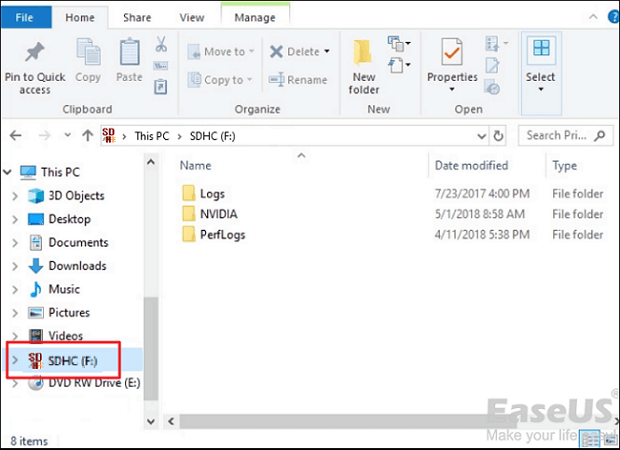
Étape 3. Tapez cmd dans la case « Démarrer » et choisissez « Exécuter en tant qu'administrateur ».
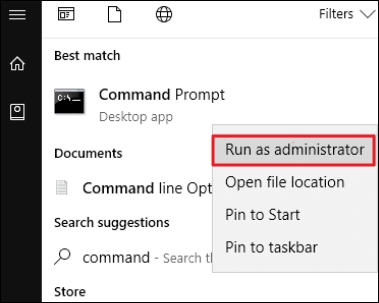
Étape 4 . Tapez chkdsk g:/r et remplacez le « g » par la lettre de lecteur réelle de votre carte SDHC.
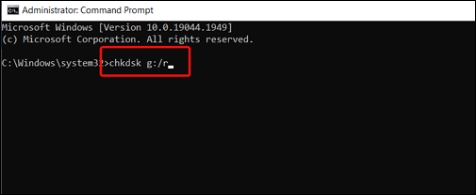
Cette méthode s'applique uniquement à la corruption de la carte SDHC et ne peut pas réussir à 100 %. Supposons que vous supprimiez accidentellement les photos ou les vidéos de votre carte SDHC ou que vous formatiez involontairement la carte SDHC. Vous ne pouvez pas exécuter la commande chkdsk pour récupérer vos données.
Ainsi, avec l'aide de l'assistant de récupération de données EaseUS, vous pouvez toujours récupérer les données perdues de la carte SDHC corrompue et récupérer de la carte SD formatée . Arrêtez d'utiliser la carte et retirez-la de votre téléphone ou de votre appareil photo. Localisez ensuite un PC, téléchargez le programme de récupération de données, installez-le, puis restaurez les données.

Top 10 des meilleurs logiciels gratuits de récupération de données sur carte SD (fonctionnant à 100 %)
Vous découvrirez les 10 meilleurs logiciels gratuits de récupération de carte SD pour vous aider à récupérer des photos, des vidéos et des documents perdus à partir d'une carte SD, d'un disque dur ou d'un SSD. Lire la suite >>
2. Récupérer des fichiers à partir de cartes SDHC sur un Mac
Récupérer la carte SD sur Mac est également possible. Vous pouvez le faire en utilisant deux méthodes : EaseUS Data Recovery Wizard pour Mac ou Terminal. Pour rechercher des fichiers supprimés sur une carte SDHC et les récupérer ensuite, utilisez le logiciel de récupération de données Mac, qui constitue une alternative intéressante si vous n'êtes pas doué pour utiliser le terminal.
Bien entendu, si vous êtes un expert des commandes du Terminal, vous pouvez récupérer les fichiers supprimés d'une carte SDHC à l'aide du Terminal. Cette approche nécessite une expertise technique supplémentaire, mais elle présente un grand potentiel.
Étape 1. Connectez directement la carte SDHC à votre Mac ou utilisez un lecteur de carte pour ce faire.
Étape 2. Ouvrez le terminal et utilisez la commande diskutil list pour identifier le nom de périphérique de votre carte SDHC.
Étape 3. Utilisez la commande dd pour copier les données de la carte SDHC vers un fichier une fois que vous connaissez le nom de l'appareil. Ensuite, pour la récupération, ce fichier peut être copié vers un autre emplacement.
3. Récupérez les cartes SDHC avec le service de récupération de données
Essayez le service de récupération de données d'EaseUS si vous ne parvenez pas à récupérer avec succès les photos supprimées des cartes SDHC.
Nous sommes en mesure de proposer la réparation du système, la réparation des disques et la récupération RAID en plus de la récupération de la carte SDHC. Nous pouvons vous aider à récupérer des données cruciales à partir de serveurs, disques durs, SSD et autres périphériques de stockage.
Services de récupération de données EaseUS
Cliquez ici pour contacter nos experts pour une évaluation gratuite
Consultez les experts en récupération de données d'EaseUS pour un service de récupération manuelle individuel. Nous pourrions offrir les services suivants après un diagnostic GRATUIT
- Réparez la structure RAID corrompue, le système d'exploitation Windows qui ne démarre pas et le fichier de disque virtuel corrompu
- Récupérer/réparer la partition perdue et le disque repartitionné
- Déformater le disque dur et réparer le disque brut (lecteur crypté Bitlocker)
- Réparer les disques qui deviennent des partitions protégées par GPT
Comment éviter la perte de données sur les cartes SDHC
C'est une bonne idée de sauvegarder régulièrement les fichiers pour éviter toute perte de données. Vous pouvez effectuer des sauvegardes de fichiers quotidiennes, hebdomadaires ou mensuelles. Vous pouvez toujours récupérer vos données, quoi qu'il arrive. Suivez les autres conseils ci-dessous pour éviter de perdre les données de la carte SDHC.
- 💾Retirez la carte SDHC du PC en toute sécurité.
- 💤Veuillez ne pas éjecter brusquement la carte mémoire SDHC lorsque votre PC (que ce soit Windows ou Mac) est en mode veille.
- 🎫Ne retirez pas la carte SDHC pendant le transfert de données.
- ✍️N'utilisez pas la carte SDHC qui perd des données. Cela fera en sorte que les nouvelles données couvrent celles d'origine.
APPRENDRE ENCORE PLUS
Toujours curieux ? Cliquez ici pour en savoir plus sur le Guide ultime sur la récupération de carte SD en 2023 .
Pour résumer
L'objectif principal de cet article est la récupération des données effacées d'une carte SDHC. Nous sommes conscients que la restauration des données de la carte SDHC peut être quelque peu difficile. Cependant, le processus sera beaucoup plus simple si vous sélectionnez un logiciel expert de récupération SDHC. Les utilisateurs de Windows et Mac peuvent récupérer autant de fichiers que possible à partir de divers supports de stockage à l'aide d'EaseUS Data Recovery Wizard .
FAQ sur la récupération de la carte SDHC
Voici 4 questions supplémentaires sur la récupération de carte SDHC sur PC. Vérifiez ici les réponses.
1. A quoi sert la carte SDHC ?
La carte SDHC peut être utilisée pour enregistrer des versions Full HD de vos photos ou films. Les cartes sont donc particulièrement adaptées aux appareils photo courants tels que les Go Pro et les caméscopes.
2. Comment récupérer une carte mémoire SDHC ?
- Sur votre ordinateur Windows, téléchargez et installez l'assistant de récupération de données EaseUS.
- Connectez correctement votre carte SDHC à l'ordinateur.
- Sélectionnez « Récupération de carte SD » dans le panneau de gauche de l'assistant de récupération de données EaseUS après son ouverture. Ici, une liste de tous les lecteurs connectés apparaîtra. Sélectionnez ensuite « Scan » après avoir choisi votre carte SDHC.
- Cliquez sur "Récupérer" après avoir visualisé les fichiers récupérés. Au lieu d'utiliser la carte SD d'origine pour stocker les fichiers récupérés, choisissez un autre emplacement.
3. Comment puis-je récupérer gratuitement les données de ma carte SDHC ?
Vous pouvez restaurer les données avec un outil de récupération de données gratuit comme EaseUS Data Recovery Wizard pour récupérer gratuitement les données de la carte SDHC. Vous pouvez récupérer jusqu'à 2 Go de données sans frais.
4. Une carte SD endommagée peut-elle être récupérée ?
La plupart des cartes SD endommagées peuvent être réparées à l'aide de services de récupération de données ou d'un logiciel spécialisé. Vous devez cesser d'utiliser la carte SD dès que possible, car continuer à le faire pourrait écraser vos fichiers perdus et les rendre impossibles à récupérer.